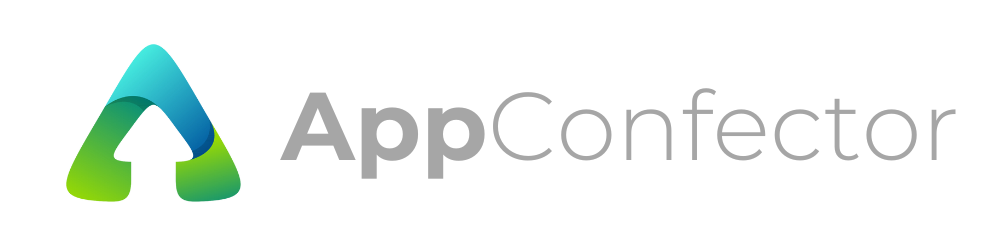Hilfe-Artikel
Welche Vorbereitungen sind zum Erhalt einer IPA zur Veröffentlichung im Apple AppStore erforderlich?
Damit wir für Sie eine sogenannte IPA, also quasi Ihre App für den Apple AppStore, bauen können, sind ein paar Schritte zu befolgen. Im Gegensatz zu einer Android APK sind hier mehr als App Titel und Icon notwendig.
1. Das Apple Entwicklerportal besuchen
Klicken Sie dazu auf den Link https://developer.apple.com/. Dann rechts auf Account und melden Sie sich mit Ihrer Apple Id an.

Die nachfolgenden Punkte können Sie nur sehen, wenn Sie einen vollständig aktivierten Zugang bei Apple haben, also die 99 EUR beglichen haben und der Zugang von einem Apple Mitarbeiter freigegeben wurde.
Beim ersten Erstellen einer IPA sind noch alle Schritte zu befolgen. Im späteren Verlauf, wenn z.B. eine neue IPA gebaut werden soll, gewisse Zeiträume (meist ein Jahr) seit dem letzten befolgen diese Schritte vergangen sind, wenn vereinzelte Schritte in etwas abgewandelter Form erneut notwendig.
2. Erstellen Sie ein Entwickler-Zertifikat
Über "Certificates, IDs & Profiles" gelangen zum betreffenden Bereich.
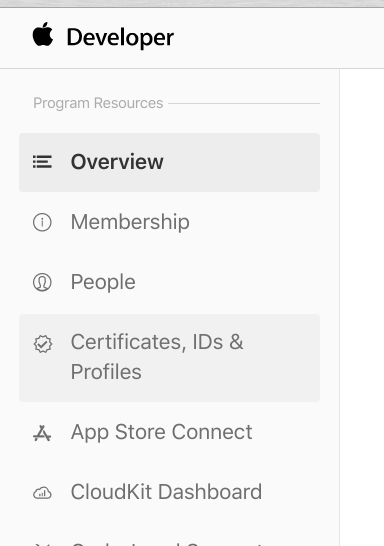
Auf "Create a certificate" klicken.
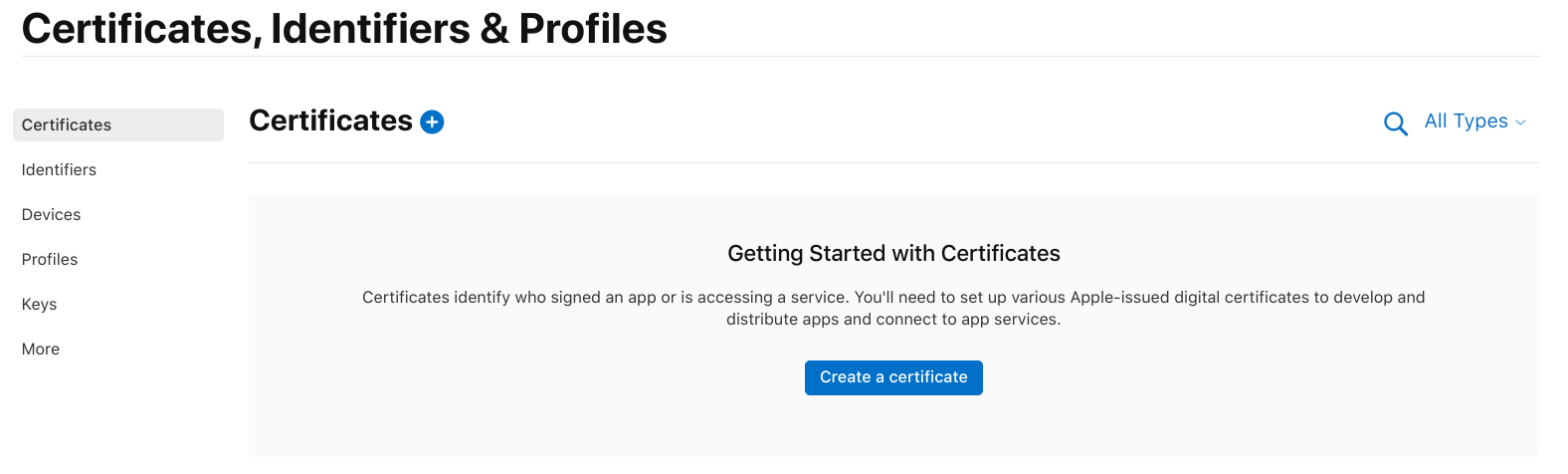
Den Punkt "iOS Distribution ..." auswählen und oben rechts auf die blauen "Continue" Schaltfläche klicken.
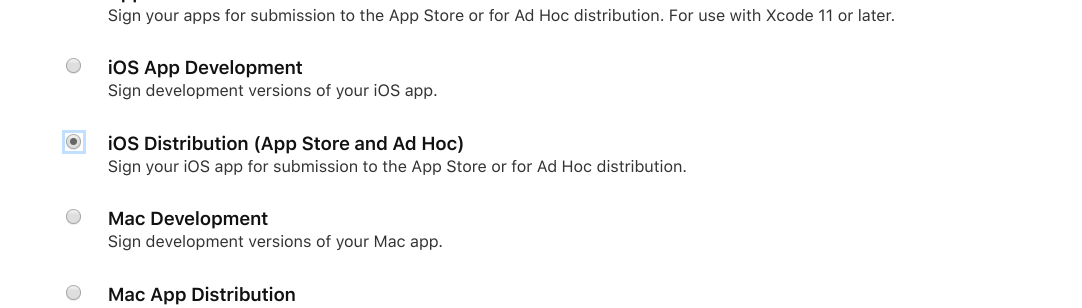
Über "Choose File" die Ihnen von uns zugesandte Datei (general.csr) auswählen und bestätigen. Sowie erneut oben rechts auf die blaue Schaltfläche "Continue" klicken.
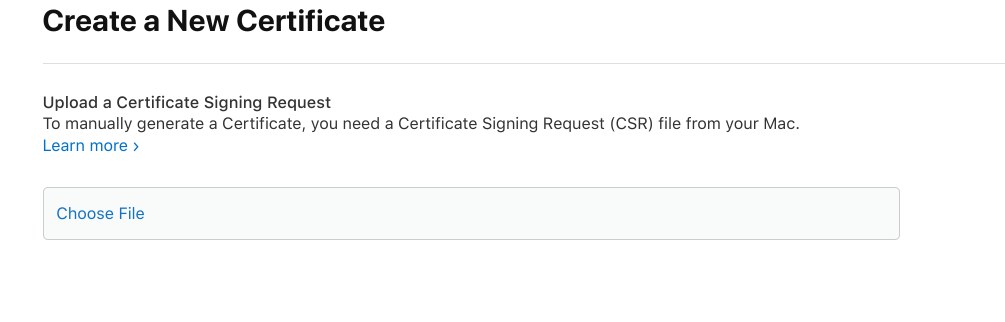
Zum Beenden des zweiten Schrittes genügt es jetzt noch, das erzeugte Zertifikat herunterzuladen. Dies geschieht über "Download"

3. Legen Sie eine App ID und ein Push Zertifikat an
Den Punkt "App IDs" auswählen und rechts auf "Continue" klicken.
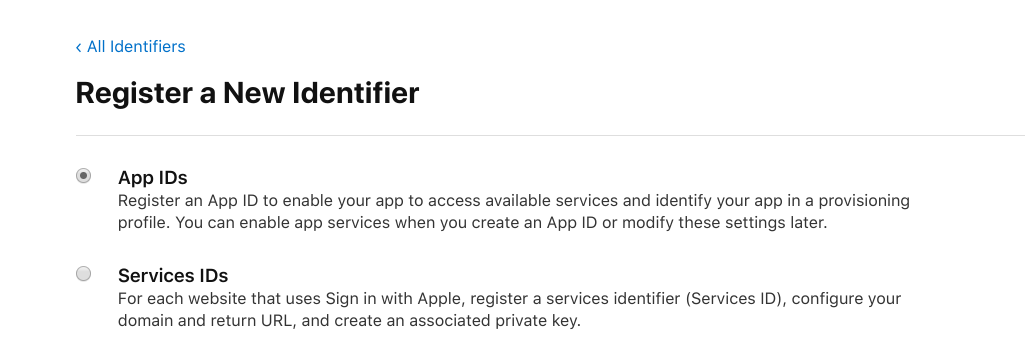
In die Felder "Description" und "Bundle ID" die von uns mit geteilten Bezeichnungen einfügen.
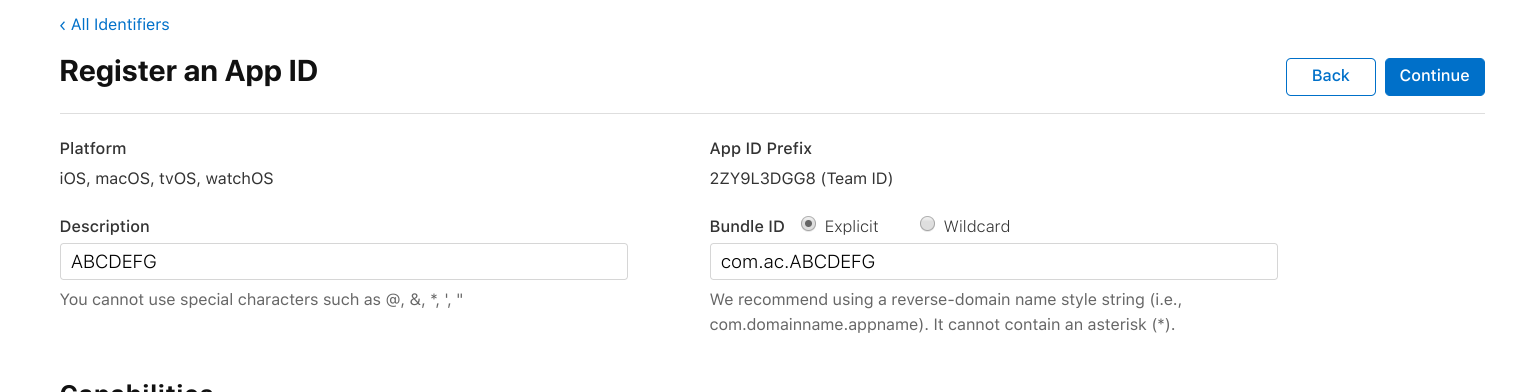
Vor dem weiter Klicken zuvor herunter scrollen und den Punkt "Push Notifications" auswählen.

Dann rechts auf "Continue" und kurz darauf auf "Register" klicken.
Der angelegte Eintrag sollte nun in der Liste erscheinen, sodass Sie diese erneut anklicken können.
Wenn Sie nun herunter scrollen ist neben dem Punkt "Push Notification" eine Schaltfläche "Configure". Diese bitte anklicken.

Unter "Production SSL Certificate" den Punkt "Create Certificate" auswählen.
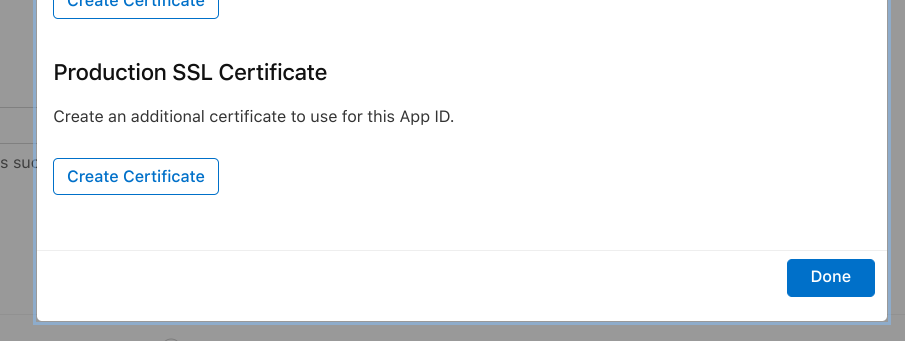
Über "Choose File" auch die bereits oben genannte Datei general.csr auswählen und bestätigen. Über die rechte Schaltfläche fortfahren und an gleicher Stelle auf "Download" zum Herunterladen klicken.
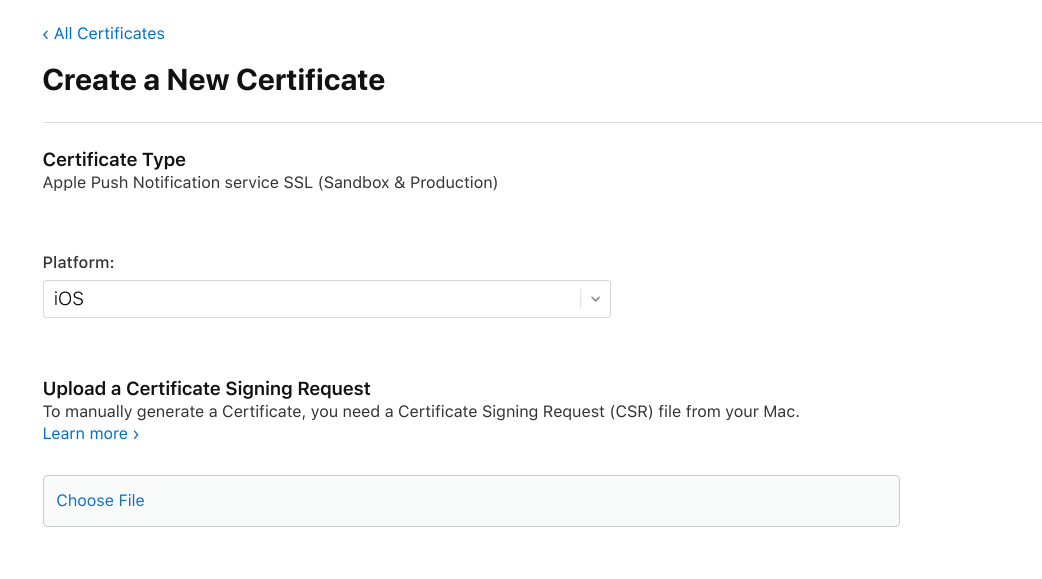
Zum Abschluss dieses Schrittes diesmal Links auf die kleine Verlinkung "All Certificates" klicken.
4. Erstellen abschließend ein Provision Profile
Im letzten Schritt muss noch ein sogenanntes "Provision Profile" erstellt werden. Dies geschieht über den linken Punkt "Profiles" und dann auf "Generate a Profile" oder das kleinen blauen Plus.
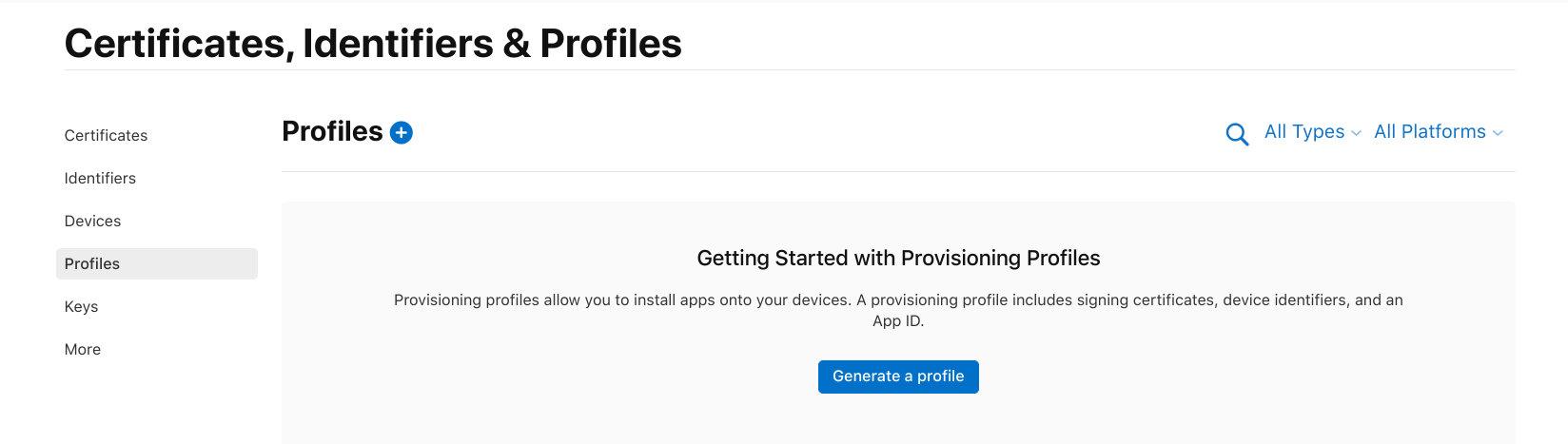
Den Punkt "App Store" unter "Distribution" auswählen und rechts auf "Continue".
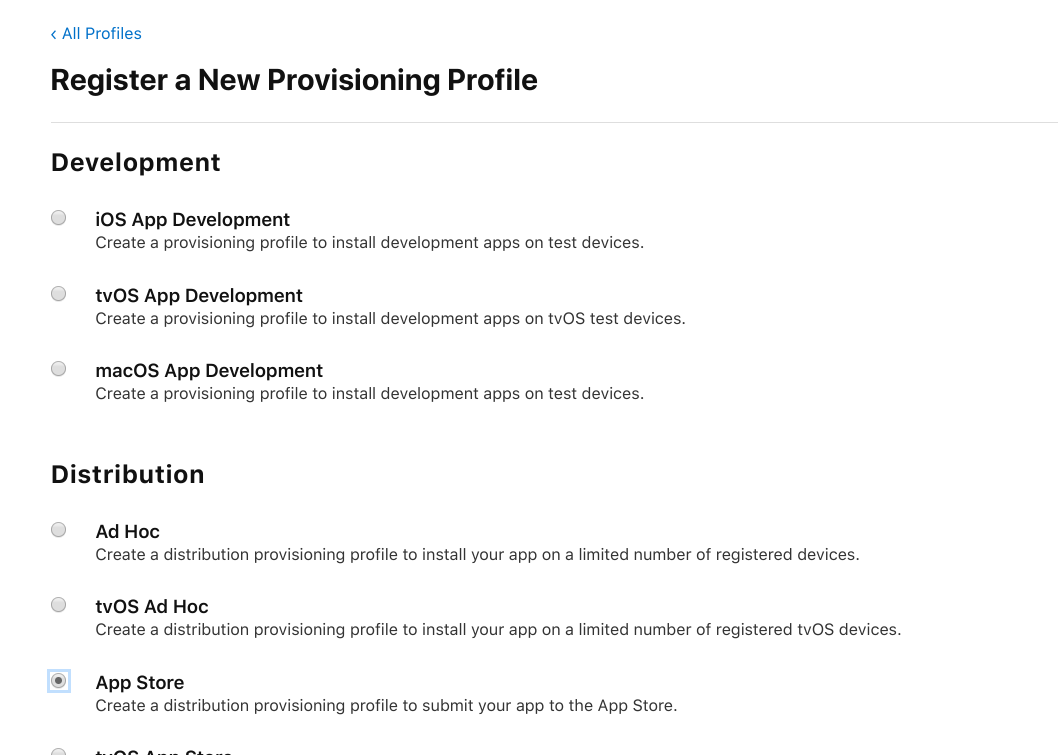
Im Auswahlfeld "App Id" den angelegten gleichnamigen Eintrag auswählen und auf "Continue" gehen.
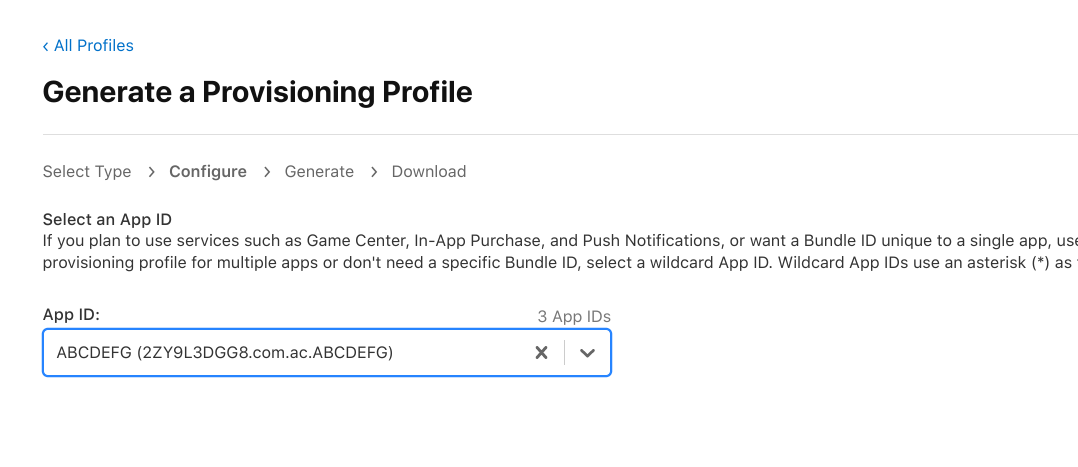
Bei "Select Certifcates" meist den aktuellen und einzigen Eintrag auswählen und über rechts fortführen.
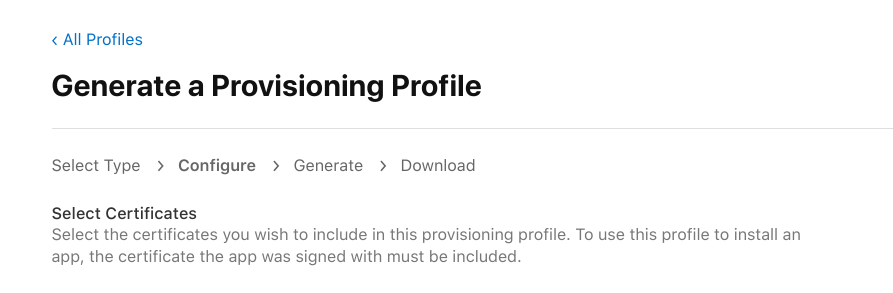
Im Feld "Provisioning Profile Name" die mitgeteilte Angabe einfügen und über "Generate" im rechten Bereich ein Profile erstellen.
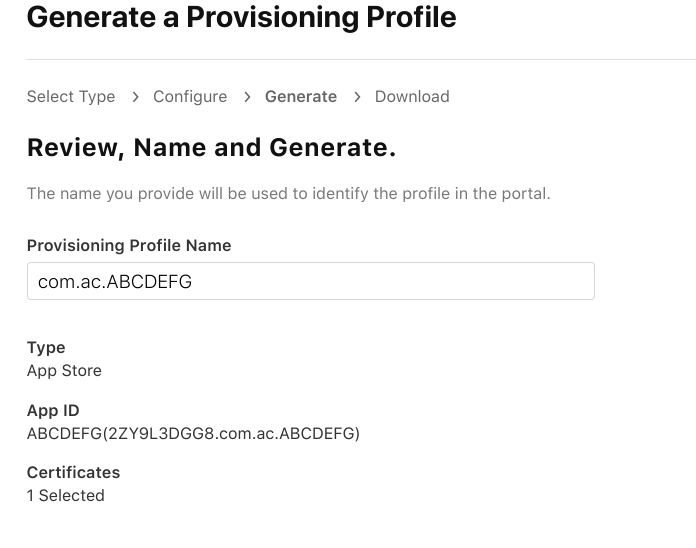
Und zu guter Letzt über die blaue "Download" Schaltfläche bestätigen.
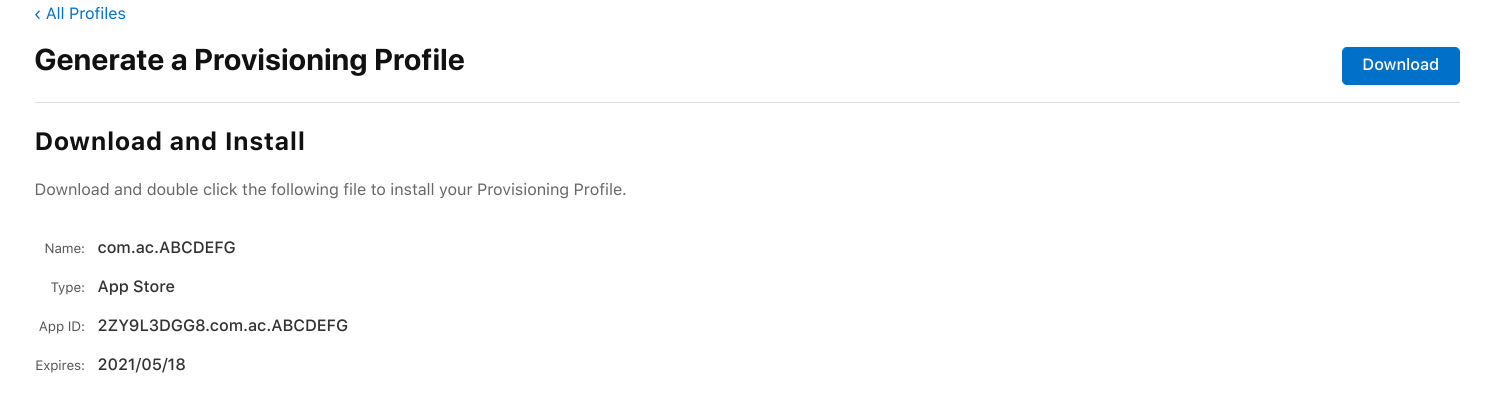
Die drei erstellten Datei können Sie uns nun in Form einer Antwort auf unsere E-Mail zurücksenden. Damit werden wir dann die gewünschte IPA bauen und Ihnen bereitstellen.
Im späteren Verlauf können Sie diese IPA dann z.B. über die Mac OSX Anwendung "Transporter" zur Prüfung bei Apple hochladen und zuvor natürlich im nachgelagerten Entwicklerportal "AppStore Connect" einen App-Eintrag mit Beschreibung, Bildschirmaufnahmen usw. anlegen. Näheres dazu, erfahren in den Anleitungen bei Apple selbst.
Sollte Ihnen das zu kompliziert erscheinen, übernehmen wir diese Arbeiten für Sie gesondert. Sprechen Sie uns einfach über den Live-Chat an.